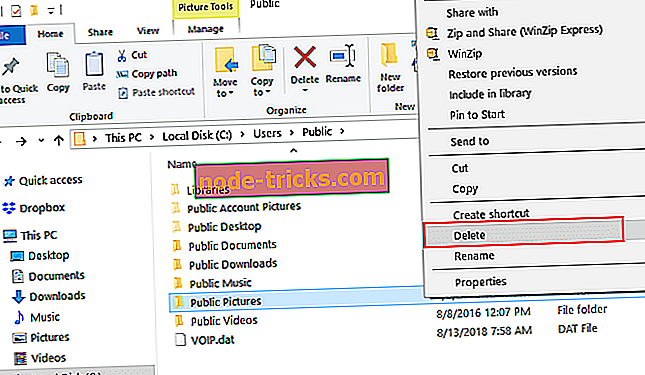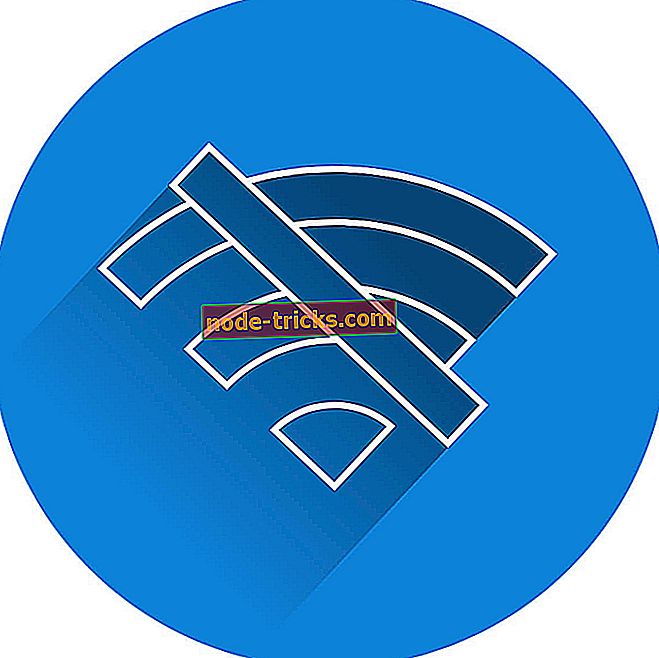Kako ukloniti sve datoteke s gostujućeg računa u sustavu Windows 10, 8.1
Želite li ukloniti sve datoteke s računa gosta u sustavu Windows 8.1 ili Windows 10? Bit će vam drago znati da postoji vrlo jednostavno rješenje za ovu situaciju. Slijedite korake navedene u ovom vodiču i moći ćete izbrisati sve datoteke na računu za goste u sustavu Windows.

Uklanjanje datoteka s određenog gostujućeg računa moguće je iz više razloga. Možda želite zadržati račun za goste, ali korisnik koji posudite uređaj sa sustavom Windows 8.1 ili Windows 10 kopirao je puno datoteka i mapa na taj račun. Ako ih želite izbrisati, a ne sam korisnički račun gosta, ovo je najbolji pristup. Još jedan problem koji se može dogoditi jest da je korisnik koji je pristupio računu gosta slučajno kopirao virus i želite ukloniti prijetnju.
Kako izbrisati datoteke gostujućeg računa u sustavu Windows 10, 8.1
- Ponovno pokrenite Windows 8.1 ili Windows 10 uređaj.
- Kada vas operativni sustav zatraži da se prijavite, morat ćete koristiti administratorski račun.
- Sada kada ste prijavljeni s administratorskim računom, morate pritisnuti i držati tipku “Windows” i gumb “E”.
- Otvorite pogon na kojem je instaliran sustav Windows dvostrukim klikom na njega (u većini slučajeva pogon C: koristi se za operativni sustav)
- Dvaput kliknite na mapu “Users” kako biste je otvorili.
- Imat ćete popis korisnika za ovaj uređaj i morat ćete otvoriti onaj s kojeg želite izbrisati datoteke.
- Imat ćete popis mapa i morat ćete dvaput kliknuti na njih jedan po jedan kako biste ih otvorili.
- Sada kada se nalazite u mapi, morat ćete pritisnuti i držati tipku “Ctrl” i “A” za odabir svih datoteka i nakon toga pritisnite gumb “Delete” za brisanje.
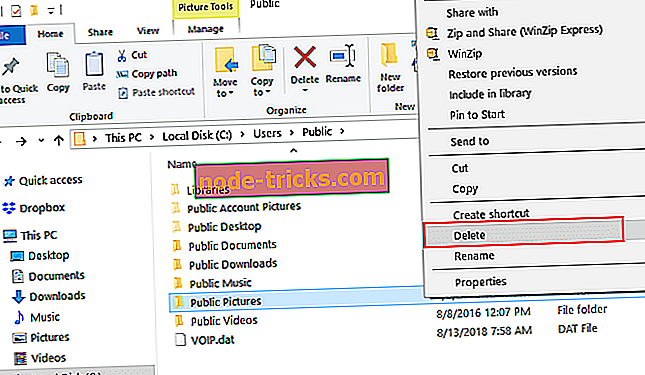
VAŽNO: Nemojte brisati ništa u mapi "Podaci o aplikaciji" jer je to potrebno u sustavu Windows da bi se korisnički račun ispravno pokrenuo.
- Zatvorite prozore koje ste do sada otvorili i ponovno pokrenite Windows 8.1 ili Windows 10 uređaj.
- Nakon ponovnog pokretanja prijavite se s računom gosta i provjerite jesu li sve datoteke izbrisane.
Ako ste pogrešno izbrisali određene datoteke i želite ih vratiti, možete otići u koš za smeće i provjeriti jesu li još uvijek tamo. Za više informacija, možete pogledati naš vodič o obnavljanju izbrisanih datoteka iz koša za smeće. Vodič ispisuje 6 alata koje možete koristiti za automatsko vraćanje izbrisanih datoteka. Sve što trebate učiniti je instalirati odgovarajuće alate i trebali biste biti u mogućnosti vratiti datoteke u tren oka.
Jednostavno, zar ne? Sada imate brz način o tome kako izbrisati sve datoteke u računu gosta vašeg Windows 8.1 ili Windows 10 uređaja i to možete učiniti u samo dvije minute svog vremena. Ako naiđete na bilo kakve poteškoće dok pratite ovaj vodič, javite nam se u komentarima ispod i pomoći ćemo vam što je prije moguće.